Indstil e -mail -destination for mit domæne på en anden GoDaddy -konto
Hvis dit domænenavn er på en anden GoDaddy -konto, skal du opdatere dine DNS -indstillinger. En administrator skal tilføje og opdatere dine TXT-, CNAME- og MX -fortegnelser for at pege dit domænenavns e -mail til Microsoft 365.
Påkrævet: Før du kan finde værdierne for hver fortegnelse i din e & Office Dashboard, skal du bekræfte dit domæneejerskab .
Trin 1: Find dine DNS -fortegnelser
- Log på dit E-mail og Office-dashboard (brug GoDaddy-brugernavn og -adgangskode).
- Øverst på dit dashboard kan du se et banner, der siger, at din e -mail endnu ikke kan modtage e -mail. Vælg Hjælp mig med at ordne dette for at se dine DNS -fortegnelser.
- Hvis du ikke ser dette banner, skal du ud for en bruger vælge Administrer og derefter Indstil mail -destination .
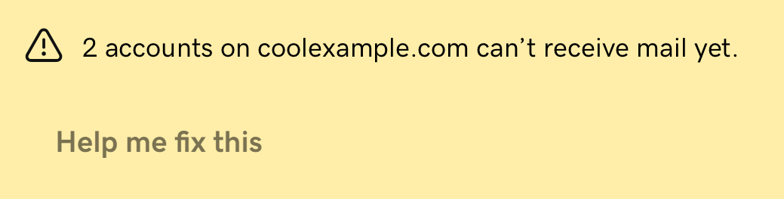
Trin 2: Tilføj og opdater dine DNS -fortegnelser
- Log på din GoDaddy-domæneportefølje. (Har du brug for hjælp til at logge på? Find dit brugernavn eller din adgangskode.)
- Vælg et individuelt domæne for at få adgang til siden Domæneindstillinger .
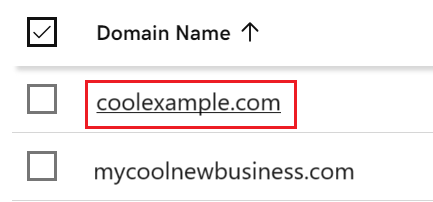
- Vælg DNS for at se dine DNS -fortegnelser.
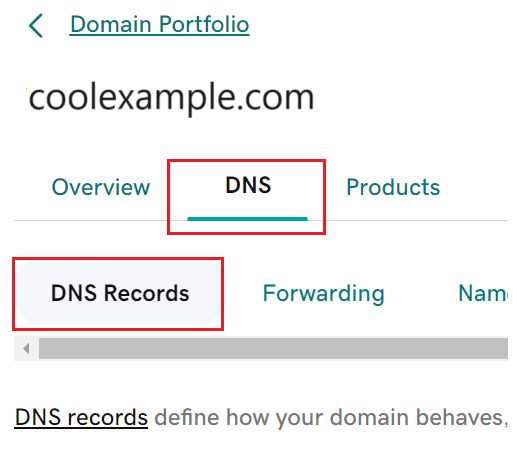
- Indtast din TXT -fortegnelse:
- Vælg Tilføj ny fortegnelse .
- Under Type skal du vælge TXT.
- Indtast oplysningerne fra din e & Office -dashboard.
- Vælg Tilføj flere fortegnelser .
- Vælg Tilføj ny fortegnelse .
- Indtast din CNAME -post:
- Under Type skal du vælge CNAME.
- Indtast oplysningerne fra din e & Office -dashboard.
- Vælg Tilføj flere fortegnelser .
- Indtast din MX -post:
- Under Type skal du vælge MX.
- Indtast oplysningerne fra din e & Office -dashboard.
- Vælg Gem alle fortegnelser .
For at bekræfte dine nye DNS -indstillinger skal du logge på din konto og derefter vælge Jeg har opdateret disse indstillinger. Kontrollér venligst! . Når din Microsoft 365 -adresse er klar til brug, sender vi dig en e -mail. DNS -ændringer kan tage op til 48 timer, før de begynder at blive vist på internettet, men vil normalt være hurtigere.
Relateret trin
- Konfigurer din e -mail på dine enheder .
Flere oplysninger
- Administrer DNS-poster
- Hvis du har eksisterende e -mail -destinationsfortegnelser på dit domæne, skal du fjerne de gamle fortegnelser, før din Microsoft 365 -e -mail fungerer.
- Indstil e -mail -destination for mit domæne hos en anden virksomhed